
Étellel és utazással kapcsolatos útikalauzok keresése a Mac Térképek appjában
Hogy segítsen felfedezni a legjobb helyeket a világon étkezéshez, vásárláshoz és felfedezéshez, a Térképek összeállított útikalauzokat kínál megbízható márkáktól és partnerektől. A helyeket a saját útikalauzaiba is rendezheti, hogy kéznél legyenek.
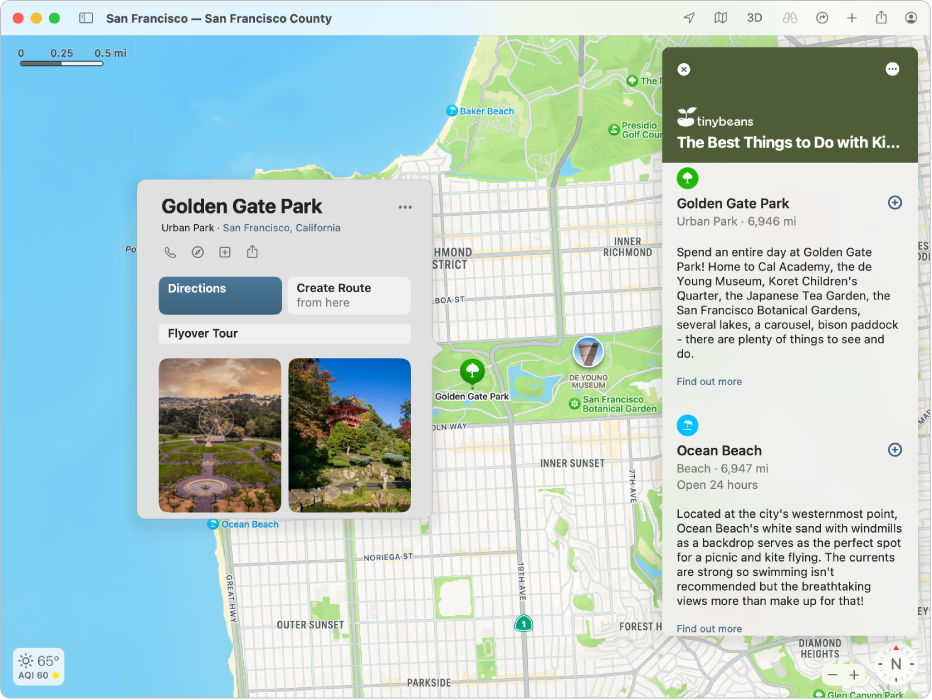
Helyek felfedezése az útikalauzokkal
A Mac Térképek appjában
 kattintson a keresőmezőre, majd tegye a következők egyikét:
kattintson a keresőmezőre, majd tegye a következők egyikét:Kattintson a Kedvenc útikalauzaink alatt megjelenő egyik útikalauzra.
Kattintson az Összes megtekintése gombra, majd kattintson egy útikalauzra.
Görgessen lefelé, kattintson egy kiadóra, majd kattintson egy útikalauzra.
Írjon be egy szót vagy kifejezést a keresőmezőbe, majd kattintson egy útikalauzra a találatok között.
Egy megjelenített útikalauznál tegye a következők valamelyikét:
Helyek megtekintése: Görgessen felfelé vagy lefelé az útikalauzon.
Az útikalauz mentése: Kattintson a jobb felső sarokban lévő Továbbiak gombra
 , majd kattintson a Hozzáadás a Saját útikalauzokhoz lehetőségre.
, majd kattintson a Hozzáadás a Saját útikalauzokhoz lehetőségre.Hely hozzáadása egyik útikalauzához: Kattintson a Hozzáadás gombra
 egy hely mellett, majd válasszon ki egy útikalauzt. Ha nem láthatók Útikalauzok, először hozzon létre egy Útikalauzt.
egy hely mellett, majd válasszon ki egy útikalauzt. Ha nem láthatók Útikalauzok, először hozzon létre egy Útikalauzt.A kiadó más útikalauzainak megtekintése: Kattintson a jobb felső sarokban lévő Továbbiak gombra
 , majd kattintson a Kiadó útikalauzai lehetőségre. Ha a kiadónak nincs több útikalauza, kattintson a Kiadó weboldala lehetőségre, a weboldaluk megtekintéséhez.
, majd kattintson a Kiadó útikalauzai lehetőségre. Ha a kiadónak nincs több útikalauza, kattintson a Kiadó weboldala lehetőségre, a weboldaluk megtekintéséhez.Egy hely útikalauzainak megtekintése: Kattintson a Továbbiak gombra
 a jobb felső sarokban, kattintson az Összes útikalauz, majd a Szerkesztő ajánlásai lehetőségre, végül válasszon egy helyet a menüből.
a jobb felső sarokban, kattintson az Összes útikalauz, majd a Szerkesztő ajánlásai lehetőségre, végül válasszon egy helyet a menüből.Az útikalauz megosztása: Kattintson a Megosztás gombra
 az útikalauz címe alatt, majd válasszon egy lehetőséget.
az útikalauz címe alatt, majd válasszon egy lehetőséget.Kapcsolódó média felfedezése: Bizonyos útikalauzokban a linkekre kattintva kapcsolódó zenéket, könyveket stb. találhat.
Az útikalauz bezárása: Kattintson a Bezárás gombra
 .
.
Útikalauz létrehozása
A Mac Térképek appjában
 kattintson az Új gombra
kattintson az Új gombra  az eszközsoron, majd válassza az Új útikalauz létrehozása lehetőséget.
az eszközsoron, majd válassza az Új útikalauz létrehozása lehetőséget.Adjon meg nevet, majd nyomja meg az Enter billentyűt.
Hely hozzáadása egy útikalauzhoz
A Mac Térképek appjában
 kattintson egy helyre a térképen.
kattintson egy helyre a térképen.A helykártyán kattintson a Hozzáadás gombra,
 , majd válasszon egy útikalauzt.
, majd válasszon egy útikalauzt.Azt is megteheti, hogy az új gombra kattint
 az eszközsoron, válassza az Új hely hozzáadása ehhez: lehetőséget, válasszon egy útikalauzt, és keressen rá a hozzáadandó helyre.
az eszközsoron, válassza az Új hely hozzáadása ehhez: lehetőséget, válasszon egy útikalauzt, és keressen rá a hozzáadandó helyre.
Az útikalauzok szerkesztése
A Mac Térképek appjában
 görgessen a Saját útikalauzok lehetőségre az oldalsávon.
görgessen a Saját útikalauzok lehetőségre az oldalsávon.Ha az útikalauzok nem jelennek meg, kattintson a nyílra
 .
.Az alábbi lehetőségek közül választhat:
Az útikalauz átnevezése: A Control billentyűt nyomva tartva kattintson az útikalauzra, kattintson az Útikalauz szerkesztése gombra, és adjon meg új nevet.
Az útikalauz borítóképének módosítása: A Control billentyűt nyomva tartva kattintson az útikalauzra, kattintson az Útikalauz szerkesztése gombra, és válassza a Kulcsfotó módosítása lehetőséget.
Az útikalauz törlése: A control-billentyűt lenyomva tartva kattintson az egyik Útikalauzra, majd válassza az Útikalauz törlése lehetőséget.
Hely törlése az útikalauzból: Kattintson az útikalauzra, kattintson a nyílra
 , majd a Control billentyűt nyomva tartva kattintson a helyre, és válassza az Eltávolítás az útikalauzból lehetőséget.
, majd a Control billentyűt nyomva tartva kattintson a helyre, és válassza az Eltávolítás az útikalauzból lehetőséget.Rendezési sorrend módosítása: Kattintson az útikalauzra, kattintson a nyílra
 , majd kattintson a Rendezés gombra
, majd kattintson a Rendezés gombra  , és válassza a Név, Távolság vagy a Hozzáadás dátuma lehetőséget.
, és válassza a Név, Távolság vagy a Hozzáadás dátuma lehetőséget.Hely áthelyezése másik útikalauzba: Kattintson az útikalauzra, kattintson a nyílra
 , a Control billentyűt nyomva tartva kattintson a helyre, válassza az „Áthelyezés ide” lehetőséget, és jelöljön ki egy másik útikalauzt.
, a Control billentyűt nyomva tartva kattintson a helyre, válassza az „Áthelyezés ide” lehetőséget, és jelöljön ki egy másik útikalauzt.
Az útikalauzok megosztása
A Mac Térképek appjában
 görgessen a Saját útikalauzok lehetőségre az oldalsávon.
görgessen a Saját útikalauzok lehetőségre az oldalsávon.Ha az útikalauzok nem jelennek meg, kattintson a nyílra
 .
.A Control billentyűt lenyomva tartva kattintson egy útikalauzra, válassza a Megosztás lehetőséget, és válassza beállítást.
Új helyek hozzáadásakor az útikalauzok automatikusan frissülnek, így mindig megkaphatja a legújabb javaslatokat.
Megjegyzés: Az útikalauzok a világ számos városához elérhetők, és további helyek is érkeznek.